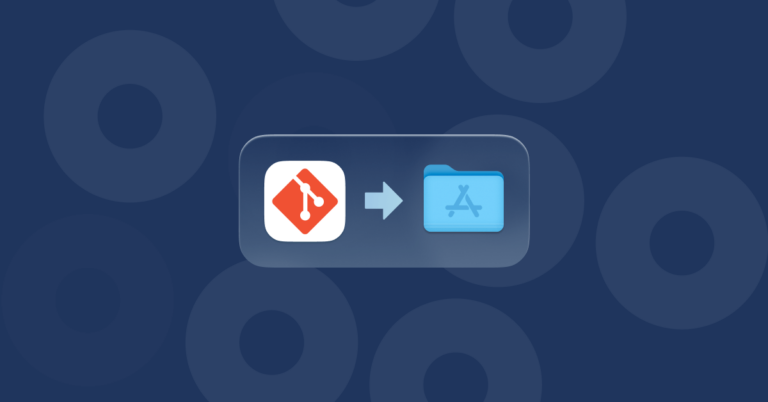Контрольный список из 10 советов по покупке внешнего жесткого диска для Mac
Приобретение нового, более емкого внешнего жесткого диска для Mac — хорошая идея. Признаемся: облачные хранилища не для всех. В конце концов, «облако» — это всего лишь еще один термин для обозначения чужого компьютера. И они стоят денег. С другой стороны, вы можете обновить текущий диск вашего Mac, но это слишком сложный подход. Итак, ниже мы собрали несколько советов, которые помогут вам выбрать лучший внешний жесткий диск для Mac, чтобы вы могли получить максимальную отдачу от затраченных средств.
Но начнем со списка основных параметров. В них будет описан ваш поиск резервного жесткого диска для Mac:
- Вместимость склада
- Безопасность данных и резервное копирование
- Скорость USB и скорость передачи данных
- Конфигурация рейда
- Защитный физический уровень
- Размер буфера
- Статистика отказов
- Гарантия
- И да, стоимость, очевидно

Совет №1. Определитесь между SSD и HDD
Решения для внешнего хранения бывают двух видов: SSD (твердотельные накопители) похожи на большие USB-накопители с несколькими микросхемами памяти для хранения данных, тогда как HDD (жесткие диски) представляют собой вращающиеся магнитные диски. Если вам нужно больше места для хранения гигабайт данных (видео или фото), вам следует подумать о приобретении жесткого диска. Если ваша цель — получить больше памяти для операционной системы и приложений вашего Mac, то SSD будет как нельзя кстати.
SSD: более быстрый, более устойчивый к ударам, тоньше (легче)
жесткий диск: медленнее, громче, предлагают больше емкости, дешевле (за 1 ГБ памяти)
Чтобы сделать ваш выбор еще более сложным, существуют также гибридные диски. Это обычные жесткие диски с присоединенным блоком памяти SSD, поэтому вы получаете лучшее из обоих миров — скорость и емкость в одном устройстве. На этом этапе подумайте, зачем вам в первую очередь нужен внешний жесткий диск для вашего Mac: если он предназначен для резервного копирования и хранения конфиденциальных данных, просто используйте жесткий диск.

Совет № 2. Освободите место на существующем диске
Прежде чем приобретать внешнее запоминающее устройство для Mac, разберитесь с существующим. Это может сэкономить вам десятки гигабайт данных. По большей части это старые загрузки, большие медиафайлы (и их дубликаты), кеш приложений, старые резервные копии iOS и, наконец, старые приложения, которыми вы никогда не пользуетесь.
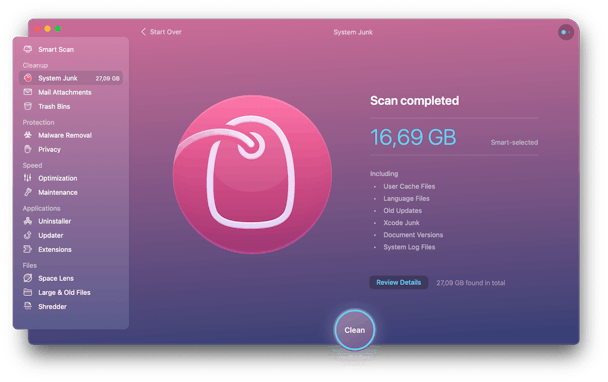
По моему опыту, наилучшие результаты очистки достигаются с помощью специального приложения. Я скептически относился к приложениям для очистки Mac, пока не наткнулся на CleanMyMac X, так как это самое простое из всех. И это действительно делает работу, как рекламируется. Мое первое сканирование вернуло мне около 50 ГБ под ошибочно удаленным томом — мне было интересно, куда уходит мое дисковое пространство!
Здесь вы можете скачать бесплатную версию с сайта разработчика.

Совет № 3. Подумайте о приобретении внешнего жесткого диска NAS для Mac
Есть много альтернатив даже в области жестких дисков. Если вам нужно обрабатывать что-либо более 2 ТБ хранилища, рассмотрите возможность использования диска NAS. Сетевое хранилище (NAS) — это совместно используемое хранилище, подключенное к вашему сетевому маршрутизатору, к которому могут получить доступ все в вашей сети. Это хорошее решение для работы с большими данными, такими как резервные копии ваших носителей.
Как они работают? Блоки NAS подключаются к вашему маршрутизатору через кабель Ethernet. Стоит отметить, что некоторые диски NAS совместимы с Mac и предварительно настроены для хранения собственных резервных копий Mac Time Machine. Это удобно, чтобы освободить вашу macOS от лишних копий самой себя.

Капсула времени в аэропорту от Apple (хотя Apple больше не выпускает ее) — это довольно дорогое решение для NAS. По сути, это WI-FI роутер и NAS-накопитель в одном корпусе. Что хорошо в нем, так это его встроенная интеграция с Mac, что делает грязный бизнес по резервному копированию, по крайней мере, частично гуманным. Он даже может создавать резервные копии с нескольких жестких дисков Mac в вашей сети.

Совет № 4. Прочтите о RAID-дисках перед покупкой HDD для Mac
Чтобы выбрать внешний жесткий диск для Mac, найдите минутку, чтобы узнать о дисках RAID. RAID — это несколько жестких дисков, которые можно объединить в один набор. При правильном сочетании два жестких диска могут удвоить скорость записи и чтения, потому что данные распределяются между ними. Варианты RAID (RAID0, RAID5 и т. д.) определяют, как именно данные распределяются между внешним жестким диском Mac.
Еще одно применение — защита от потери данных. Если один диск по какой-то причине выйдет из строя, данные будут продублированы на втором. Кроме того, решается проблема с местом — два жестких диска будут хранить в два раза больше данных, поэтому с точки зрения вашего Mac он будет выглядеть как один единственный жесткий диск в два раза емче.
Стоит ли заморачиваться с RAID при выборе лучшего внешнего жесткого диска для Mac? Вероятно, нет, если только вы не используете массу данных и быстрое извлечение данных не имеет для вас решающего значения. Для индивидуального использования вполне подойдет стандартный жесткий диск.

Совет № 5. Изучите частоту отказов вашего внешнего накопителя
Каждый производитель заявляет, что его жесткий диск самый надежный, но на самом деле одни жесткие диски выходят из строя чаще, чем другие. AFR (ежегодная частота отказов) — это научный метод, подтверждающий это. По данным Google, ежегодная частота отказов дисков составляет 8% после двух лет эксплуатации. Другими словами, один из 12 дисков выйдет из строя. Вот диаграмма Backblaze, которая должна дать вам представление о том, какая команда побеждает в турнире по надежности. Как видите, даже у одного производителя процент отказов варьируется от модели к модели.


Совет № 6. Выберите предпочтительную скорость
Не то чтобы дело в Формуле-1, но вопрос скорости шпинделя HDD весьма актуален. Есть четыре стандартных варианта: 5400, 7200, 10000, 15000 об/мин. Если вы делаете музыку или видео на своем Mac, вы можете выбрать лучшую скорость, доступную на рынке, от 10 000 до 15 000 об/мин. Однако чем быстрее внешний диск для Mac, тем меньше его емкость.

Совет № 7. Купите HDD с USB 3.0 (или лучше)

Ваш внешний жесткий диск Mac будет иметь множество вариантов подключения. Все, что ниже USB 3.0, в настоящее время уже устарело, поэтому оно должно быть вашей минимальной отправной точкой. Thunderbolt 3 или USB Type-C — самый быстрый порт на Mac. Рекламируется, что он может копировать 14 часов HD-видео менее чем за минуту. Итак, убедитесь, что ваш портативный жесткий диск для Mac совместим с Thunderbolt-3.

Совет № 8. Учитывайте портативность
В зависимости от их физического размера существует несколько вариантов внешнего накопителя. Мы предполагаем, что вы не являетесь компанией и вам не нужен большой диск корпоративного класса (используемый для запуска серверов). Это означает, что вы, вероятно, будете выбирать между стандартным накопителем настольного класса (с вращающимися дисками) и более тонкими вариантами SSD, больше напоминающими USB-накопители.
Стандартные жесткие диски для настольных ПК имеют емкость около 8 ТБ, что идеально подходит для хранения вашей коллекции фильмов и фотографий. Эти внешние жесткие диски настольного класса для Mac работают от настенного источника питания и не обладают портативностью. Портативные жесткие диски для Mac, с другой стороны, питаются от вашего компьютера и в наши дни могут быть на удивление маленькими. Вот золотая формула, о которой нужно помнить: Учитывая емкость, размер и низкую цену, будьте готовы, что вы не сможете иметь все три одновременно. Хотите, чтобы ваш диск был очень маленьким и очень емким? Тогда не может быть, чтобы это было дешево. И точно так же, если вы стремитесь к дешевому и емкому диску, он не может быть маленьким по размеру — вы поняли.
Дополнительные советы перед покупкой внешнего диска для MacBook Pro
- После покупки не конвертируйте внешний жесткий диск Mac в APFS — он еще не поддерживается.
- Купите диск с большим размером кэша (или буфера) — 32 МБ — это золотая середина.
- Никогда не доверяйте все свои данные одному резервному тому; он тоже может выйти из строя.
Я надеюсь, что эта статья оказалась полезной. Чтобы поделиться им с друзьями-пользователями Mac, используйте кнопку ниже.